Twitch Chat lastes ikke inn eller kobles til
Streaming Enheter / / August 05, 2021
Twitch trenger ingen introduksjon til spillere. Det er en plattform der folk ser på streamere eller kringkastere som spiller favorittspillet sitt. Det er der du vil møte likesinnede og også få mange tips med favorittspillene dine. I dag bruker utviklere til og med Twitch som en plattform for å markedsføre spillene sine. Siden alle spillerne er på ett sted, blir det mye lettere å få et spill til en målgruppe.
Her snakker folk fritt med hverandre ved hjelp av chatfunksjonen, men nylig har det vært rapporter om problemer med chatfunksjonen. Mange klarer ikke å koble til chatfunksjonen, og den lastes bare ikke inn. Det kan være irriterende, og hvis du er vant til den fulle opplevelsen av Twitch, vil du savne dette. Så hvordan løser du dette? Det er det vi tar en titt på her i denne guiden. Vi vil se hva som er mulige årsaker til det, og også hvordan vi kan løse dem.

Innholdsfortegnelse
-
1 Fix Twitch-chat som ikke lastes inn eller kobles til:
- 1.1 Oppdater siden:
- 1.2 Bytt til inkognitomodus:
- 1.3 Prøv en annen nettleser:
- 1.4 Tøm hurtigbufferen:
- 1.5 Deaktiver nettleserutvidelser:
- 1.6 Deaktiver proxyen din:
- 1.7 Forsikre deg om at Twitch er lagt til på hvitelisten i AdBlock:
- 1.8 Start ruteren på nytt:
Fix Twitch-chat som ikke lastes inn eller kobles til:
En av hovedårsakene bak at Twitch-chat ikke lastes opp, er utvidelser. Utvidelser som Adblock tillater ikke at Twitch-chatten din fungerer som den skal. Deretter har vi cache-nettleserdata og proxy-problemer. De blokkerer eller forby Twitch-dashbordets chatfunksjonalitet, og samtaler er ikke synlige for brukerne. Denne feilen er ganske vanlig i Chrome-nettleseren. Så med tanke på alt, har vi samlet denne guiden for å hjelpe deg med å ordne problemet ditt med Twitch Chat.
Oppdater siden:
Noen ganger kjører skriptene ikke riktig når internettforbindelsen din ikke er konsekvent. Så bare oppdater nettleserfanen din, og det skal resultere i at skriptene kjøres riktig denne gangen. Klikk på menyalternativet øverst og velg Last inn på nytt i nettleseren, eller bare trykk og hold nede Ctrl + F5, så blir nettsiden din oppdatert.
Bytt til inkognitomodus:
Som nevnt ovenfor blokkerer utvidelser noen ganger Twitch-chatter. Hvis du har flere utvidelser, og de fleste av dem er nyttige for deg, er det ikke en løsning for deg å fjerne alle utvidelsene. I så fall bør du åpne Twitch i et inkognito- eller privatvindu. Som standard er alle utvidelser deaktivert i en fane som åpnes i inkognitomodus.
Hvis du bruker Firefox-nettleseren, trykker du og holder nede Skift + Ctrl + P, så åpnes et privat vindu. Hvis du bruker Chrome-nettleseren, trykker du og holder nede Skift + Ctrl + N, så åpnes et nytt inkognitovindu for deg. Åpne nå Twitch på denne fanen, og du trenger ikke å bekymre deg for noe utvidelse som forårsaker et problem med Twitch-chatten din.
Hvis du bruker en annen nettleser, kan du bare åpne menyinnstillingene og velge alternativet Privat eller vindu fra listen. Alle nettlesere har det i menyvalget.
Prøv en annen nettleser:
HVIS til og med inkognito ikke fungerte for deg, kan du prøve å bruke en annen nettleser sammen. Pass på at du ikke installerer utvidelser til denne nye nettleseren, og prøv å åpne Twitch-kontoen din på denne nye nettleseren. Så sjekk og se om Twitch chat-funksjonen lastes riktig eller ikke. Hvis det gjør det, kan du være trygg på at den eldre nettleseren din var synderen. Du kan fortsatt bruke den gamle nettleseren din, men for Twitch, fortsett bare å bruke denne nye nettleseren. Vi anbefaler at du installerer Opera-nettleseren.
Men hvis ikke en annen nettleser fungerer for deg, kan du prøve neste løsning.
Tøm hurtigbufferen:
Noen ganger kan ødelagte hurtigbufferdata være årsaken til at mange nettsteder ikke fungerer som de skal. Cache-data er dataene som er lagret av nettleserne våre for alle nettstedene vi besøker, slik at neste gang vi besøker dette nettstedet; den vil lastes raskere. Dette er fordi det allerede vil ha noen data om lasting fra forrige gang. Men dette gir også feil i visse situasjoner, og dette kan også være en grunn til at Twitch-chatten din ikke fungerer som den skal. Så du må rydde hurtigbufferdataene i nettleseren din.
For Chrome-nettleseren,
- Klikk på menyikonet øverst til høyre og velg alternativet Innstillinger.

- Klikk deretter på "Personvern og sikkerhet" -fanen i venstre rute.
- Midt på skjermen vil du se “Fjern nettleserdata”. Klikk på den.

- Det klare nettleservinduet dukker opp. Velg "All time" fra rullegardinmenyen i tidsområdet.
- Klikk deretter på Fjern data-alternativet nedenfor.
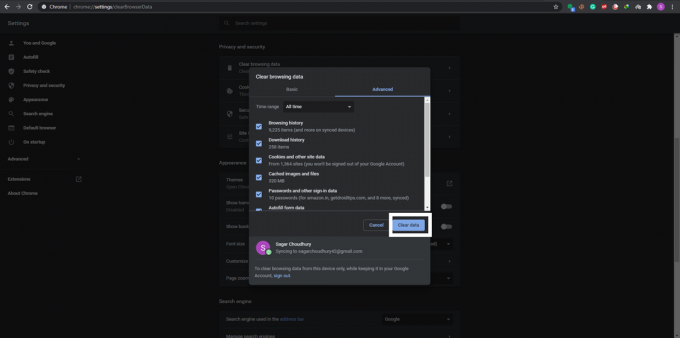
For Firefox-nettleseren,
- Klikk på menyikonet øverst til høyre og velg "Alternativer".

- Klikk deretter på "Personvern og sikkerhet" -fanen i venstre rute.
- Rull ned nå, så finner du en seksjon som leser "Informasjonskapsler og nettsteddata". Klikk på "Fjern data" -knappen rett ved siden av den.

- Velg deretter alternativet "Fjern" i neste popup-vindu.

Dette bør fjerne problemene dine med Twitch hvis problemet var med cache-dataene i nettleseren din. Åpne Twitch igjen og se om chatten fungerer denne gangen. Anta at den ikke prøver den neste løsningen.
Deaktiver nettleserutvidelser:
Noen ganger kan en utvidelse være roten bak alle problemene dine. Så prøv å fjerne utvidelsene en etter en og se å fjerne eller deaktivere hvilken som fungerer for deg.
I en Chrome-nettleser,
- Klikk på menyikonet øverst til høyre.
- Velg deretter Flere verktøy> Utvidelser.

- Du vil se en liste over alle utvidelsene i nettleseren din. Bare slå av bryteren for alle utvidelsene en etter en og se om deaktivering av en bestemt løser Twitch-chatten din eller ikke. Hvis det gjør det, har du funnet problemet ditt. Bare fjern utvidelsen fra nettleseren din. For å fjerne en utvidelse, klikk på fjern-knappen.
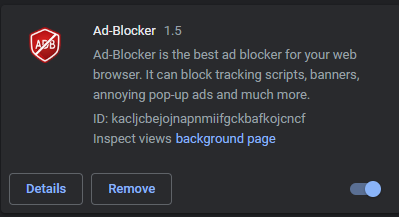
I en Firefox-nettleser,
- Klikk på menyikonet øverst i høyre hjørne og velg “Add-ons”.

- Klikk deretter på "Extensions" -fanen i venstre rute.
- Du vil se en liste over alle utvidelsene i nettleseren din. Bare slå av bryteren for alle utvidelsene en etter en og se om deaktivering av en bestemt løser Twitch-chatten din eller ikke. Hvis det gjør det, har du funnet problemet ditt. Bare fjern utvidelsen fra nettleseren din. For å fjerne en utvidelse, klikk på trepunktsknappen og velg alternativet "Fjern".

Hvis deaktivering av utvidelser ikke løste problemet ditt heller, fortsett til neste løsning.
Deaktiver proxyen din:
Hvis du er koblet til et proxy-nettverk, kan det også være blokkering eller forårsake problemer med tilkoblingen din til Twitch. Så prøv å deaktivere proxyen din og se om det løser problemet med Twitch Chat.
For det første, deaktiver proxy på Windows. Trykk og hold nede Windows-tasten + I og trykk på "Nettverk og Internett." Klikk deretter på "Proxy" -fanen i venstre rute, og deaktiver hver bryter i høyre rute i vinduet.
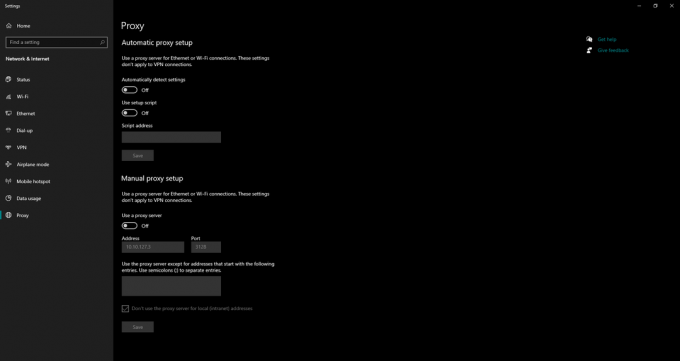
Nå hvis du er Firefox-bruker,
- Åpne Firefox, klikk på Meny-ikonet øverst til høyre og velg "Alternativer".
- Klikk deretter på "Generelt" -fanen i venstre rute. I høyre rute, bla ned til bunnen der du finner "Nettverksinnstillinger". Klikk på “Innstillinger” her.

- Velg nå "Ingen proxy" eller "Bruk systemproxy" og klikk på Ok.

Sjekk og se om deaktivering av proxyen løste problemet. Mange brukere har rapportert at det å slå av proxy umiddelbart løste problemene sine med Twitch Chat. Hvis det samme skjedde for deg, bør du holde det deaktivert. Hvis du er bekymret for sikkerheten din etter at du har deaktivert proxyen din, kan du prøve å bruke en pålitelig VPN-tjeneste for tilkoblingen din.
Forsikre deg om at Twitch er lagt til på hvitelisten i AdBlock:
Adblocker er en populær nettleserutvidelse som mange bruker for å deaktivere annonser fra å vises på sidene de besøker. Noen ganger kan en side oversvømme nettleservinduet ditt med annonser, og det kan være irriterende. Så i den forstand er Adblock en må-ha-utvidelse. Men når du bruker Twitch, kan Adblock også være et problem. Nå når du åpner twitch, er det bare å klikke på Adblock-utvidelsen øverst og deaktivere den for den Twitch. Det er bare å legge Twitch til på hvitelisten din på Adblock.
Hvis du ikke bruker Adblock, eller hvis dette ikke fungerte for deg, fortsett til den endelige løsningen som er nevnt nedenfor.
Start ruteren på nytt:
Noen ganger kan ruteren du bruker til internettforbindelsen også være roten til problemet ditt med Twitch chat. Så prøv å starte den på nytt.
- Trykk på strømknappen på modemet og ruteren og slå dem begge av.
- Vent noen minutter.
- Trykk på den samme knappen igjen og begge på igjen. Slå på prosessen kan ta et minutt eller to, men når det er gjort, bør Twitch chat-problemet ditt løses.
Nå er løsningene som er nevnt ovenfor, alle mulige løsninger for Twitch-chatten som ikke lastes inn. Hvilken av disse problemene som fungerer for deg, avhenger av systemets årsak til bekymring. Prøv alle ut en etter en, og utvilsomt vil en av disse løse problemet ditt og gi deg den fulle Twitch-opplevelsen.
Hvis du har spørsmål om denne artikkelen, kan du kommentere nedenfor, så kommer vi tilbake til deg. Hvis noen av disse løsningene ordner seg for deg, kan du kommentere hvilken som fungerte for deg. Sørg også for å sjekke ut våre andre artikler om Tips og triks for iPhone,Android-tips og triks, PC-tips og triks, og mye mer for mer nyttig informasjon.



